Opmerking: De To-Do balk is niet beschikbaar in Nieuwe Outlook voor Windows. U kunt echter een vergelijkbare functie gebruiken, zoals Mijn dag, om snel een kijkje te nemen in uw taken en agendagebeurtenissen.
Gebruik Mijn dag om uw geplande agendagebeurtenissen en -taken overal in Outlook te bekijken, inclusief E-mail, Agenda en Mensen.
Opmerking: Veel van de functies in het nieuwe Outlook voor Windows werken op dezelfde manier of op dezelfde manier als webversie van Outlook. Als u geïnteresseerd bent in het uitproberen van de nieuwe ervaring, raadpleegt u Aan de slag met de nieuwe Outlook voor Windows.
My Day openen
Als u Mijn dag wilt openen, selecteert u Mijn dag 
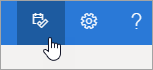
Geplande agendagebeurtenissen weergeven
-
Selecteer in Mijn dag het tabblad Agenda om uw toekomstige gebeurtenissen weer te geven.
-
Selecteer een gebeurtenis voor meer informatie.
-
Als u een nieuwe gebeurtenis wilt maken, selecteert u Nieuwe gebeurtenis.
-
Als u de dag wilt wijzigen die u bekijkt, selecteert u de datum bovenaan het deelvenster.
-
Selecteer Schakelen tussen weergaven

Taken weergeven
-
Selecteer in Mijn dag het tabblad Takenlijst om uw taken weer te geven.
-
Selecteer Een taak toevoegen om een nieuwe taak te maken. U kunt ook een e-mailbericht naar het taakvenster slepen om een nieuwe taak te maken.
-
Als u een taak als belangrijk wilt markeren, selecteert u Markeren als belangrijk

-
Als u een agendagebeurtenis voor een taak wilt maken, sleept u deze vanuit het taakvenster naar uw agenda.
-
Als u een taak als voltooid wilt markeren, selecteert u Markeren als voltooid

Selecteer Onlangs voltooid weergeven om taken weer te geven die u als voltooid hebt gemarkeerd.
Verwante onderwerpen
Een vergaderverzoek of afspraak maken, wijzigen of verwijderen in Outlook.com
Een vergaderverzoek of afspraak maken, wijzigen of verwijderen in de webversie van Outlook
Nog steeds hulp nodig?
|
|
Als je ondersteuning wilt krijgen in Outlook.com, klik je hier of selecteer je Help op de menubalk en voer je je query in. Als de zelfhulp uw probleem niet oplost, schuift u omlaag naar Hebt u nog steeds hulp nodig? en selecteer Ja. Als je contact met ons wilt opnemen in Outlook.com, moet je je aanmelden. Als u zich niet kunt aanmelden, klikt u hier. |
|
|
|
Voor andere hulp bij uw Microsoft-account en -abonnementen gaat u naar de Help voor account en facturering. |
|
|
|
Voer uw probleem hier in voor hulp en probleemoplossing bij andere Microsoft-producten. |
|
|
|
Post vragen, volg discussies en deel uw kennis in de Outlook.com-community. |











